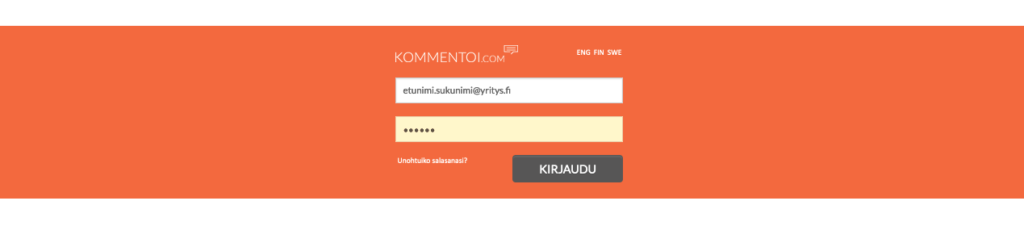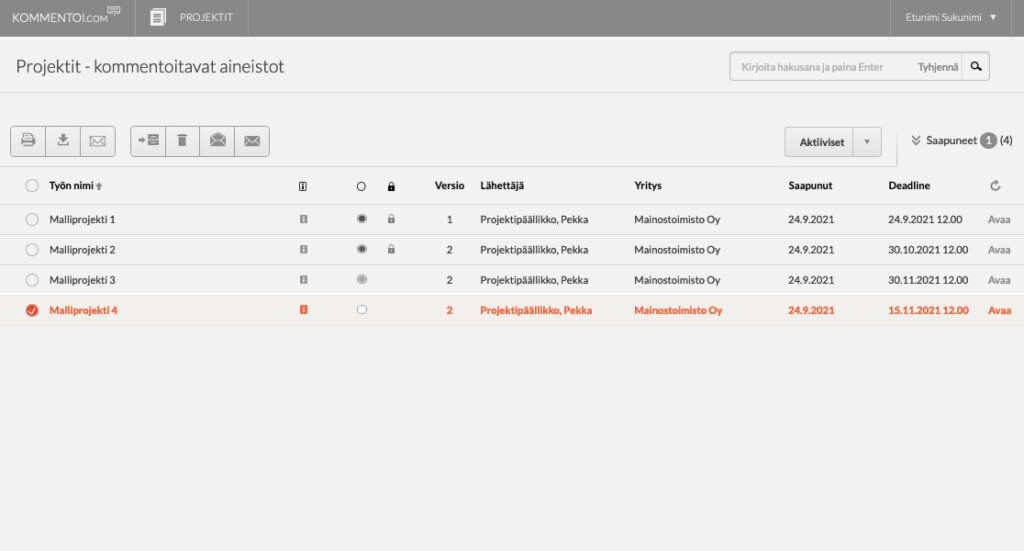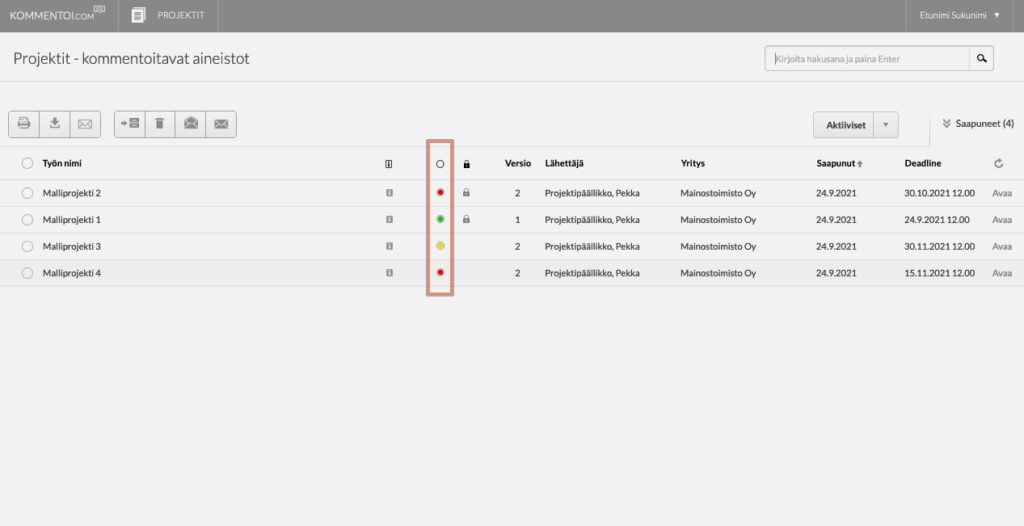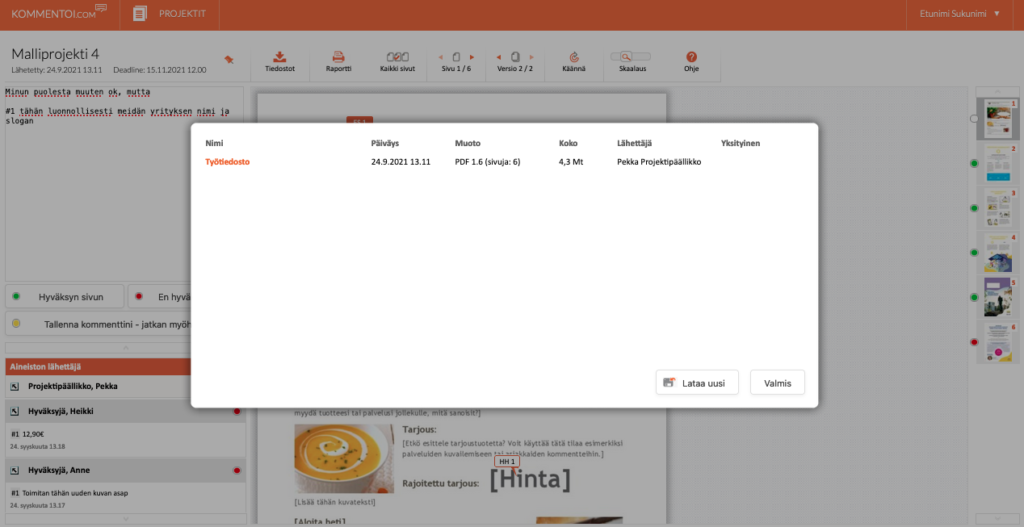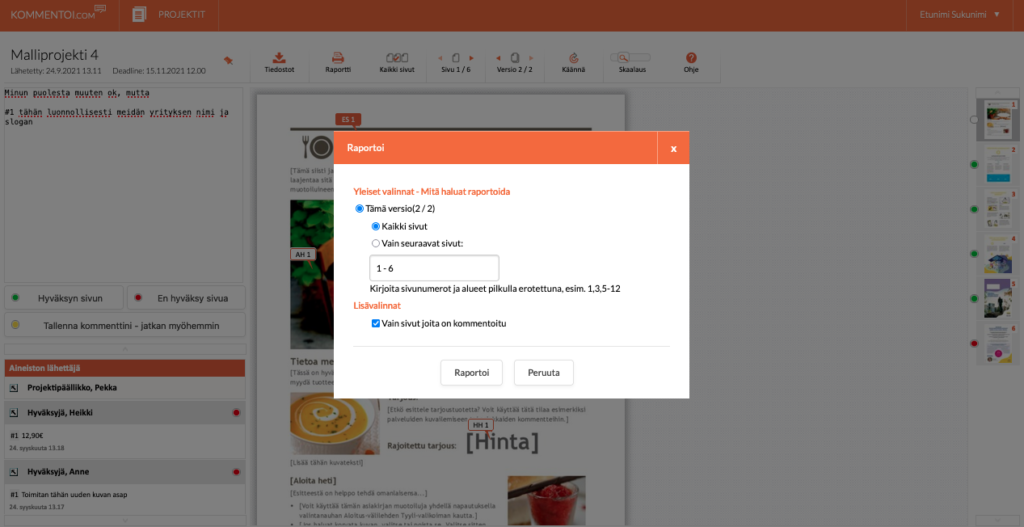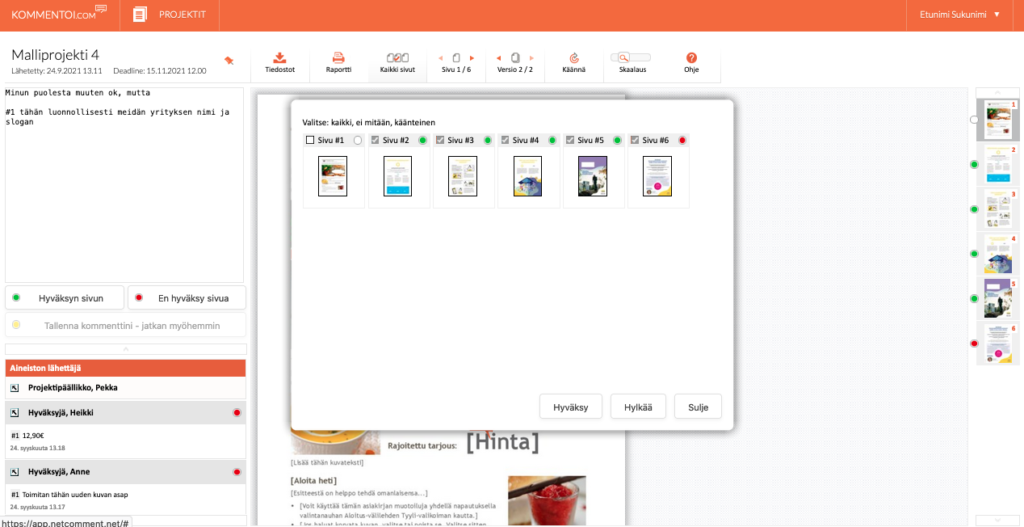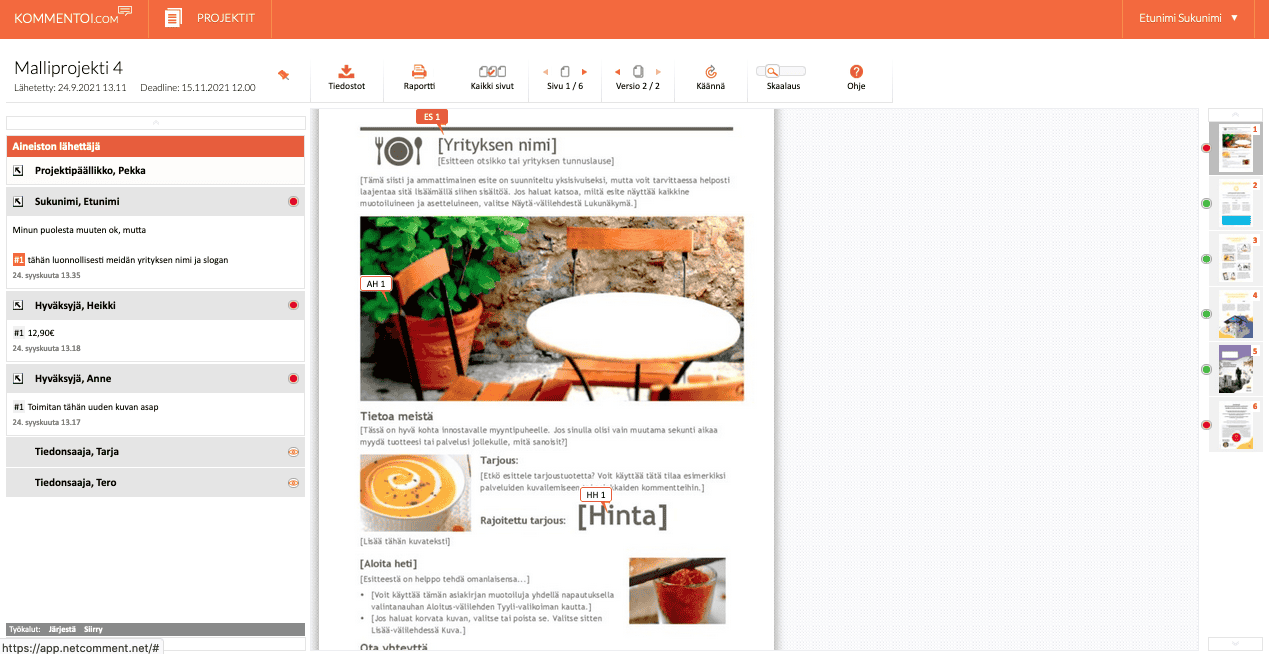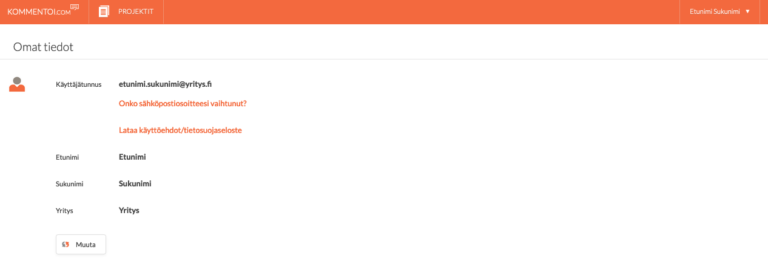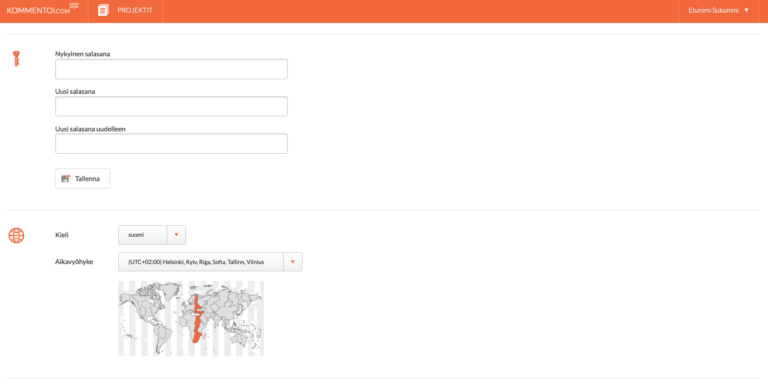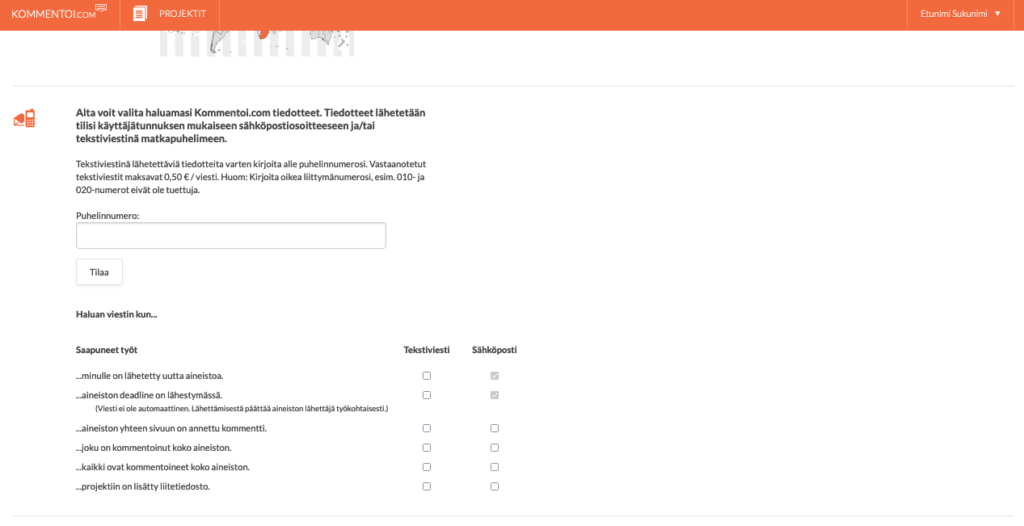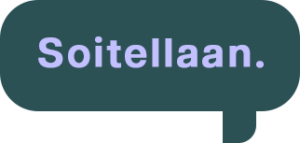Palvelun käyttöohje aineistojen kommentoijille
Lähetätkö itse materiaaleja kommentoitavaksi? Katso projektipäällikön ohjeet täältä >
Kommentoi.com on dokumenttien kommentointiprosessia tehostava web-palvelu, jossa voi nopeasti tarkastaa projektien tilanteen, tehdä korjausmerkintöjä ja hyväksyä materiaaleja.
Aineistojen kommentointi on helppoa ja nopeaa. Omien korjausten kohdistaminen käy vaivattomasti hiiren klikkauksella ja materiaalien aikaisempien versioiden ja muiden kommentoijien korjausten näkeminen reaaliaikaisesti vähentää sekaannuksia.
Sisällysluettelo
Pikaohje materiaalien kommentointiin
1. Kirjaudu palveluun
Palvelun käyttäjätunnus on aina oma sähköpostiosoitteesi (sama osoite, johon myös projektisähköposti on sinulle saapunut). Salasana on toimitettu sinulle etukäteen sähköpostilla. Mikäli et löydä salasana sähköpostia tai et muista salasanaasi, voit helposti tilata uuden salasanan sisäänkirjautumissivun ”Unohdin salasanani” linkistä.
Kirjautumisen jälkeen voit halutessasi asettaa itsellesi mieleisesi salasanan palvelun oikean yläkulman alasvetovalikon ”Oma sivu” osiossa. Katso ohjeen kohta ”Oma sivu”.
2. Avaa projekti
Valitse projektilistasta haluamasi projekti ja avaa se projektirivin ”Avaa” -tekstistä tai tuplaklikkaamalla projektiriviä.
Sinulle saapuvat uudet projektit ovat aina automaattisesti korostettuja (oranssi väri ja lihavoitu teksti) kunnes avaat projekti. Voit myös itse korostaa tai poistaa korostuksen projektiriviltä ylävalikon ”Merkitse luetuksi/Merkitse lukemattomaksi” -toiminnoilla.
3. Kommentoi, hylkää tai hyväksy
LUE LISÄÄ
Kommenttien kirjaaminen, kommenttinuolien lisääminen, siirto ja poisto
(kommenttinuolet ei käytössä videoiden kommentoinnissa)
Kirjoita kommenttikenttään vapaamuotoisesti omat kommenttisi. Voit myös merkata haluamasi kohdan suoraan sivuun hiirtä napauttamalla. Järjestelmä luo sivuun numeroidun nuoli-ikonin ja kommenttikenttään nuolta vastaavan järjestysnumeron, jonka perään voit kirjoittaa kohtaan liittyvän kommentin. Nuoli-ikoneja voit lisätä vapaasti.
Nuoli-ikonin siirtäminen käy helposti tarttumalla hiirellä ikoniin ja siirtämällä se haluttuun paikkaan.
Nuolen saat poistettua tuplaklikkaamalla nuoli-ikonin numero-osaa. Muista tällöin poistaa tarvittaessa myös nuolta vastaava tekstikommenttisi järjestysnumeroineen kommenttikentästä. Palvelu numeroi nuolet ja kommentit tarvittaessa automaattisesti uudelleen.

Hyväksy sivu vain siinä tapauksessa, että et halua sivulle mitään muutoksia. Sivun hyväksyntä lukitsee sivun ja hyväksyntä julkaistaan välittömästi aineiston lähettäjälle.

Valitse ”En hyväksy sivua” mikäli kirjaat sivulle korjauksia tai muutosehdotuksia.
Sivun hylkääminen lukitsee sivun, joten varmista että kirjaat kaikki kommenttisi sivulle yhdellä kertaa. Hylkäys kommentteineen julkaistaan välittömästi aineiston lähettäjälle.

Jos haluat jatkaa kommentointia myöhemmin, tallenna kirjaamasi kommentit ”Jatkan kommentointia myöhemmin”-valinnalla. Huomaa, että tällöin kommenttisi eivät vielä näy aineiston lähettäjälle, vaan sinun on tehtävä päätös sivun hyväksynnästä/hylkäyksestä, jotta tieto päätöksestä ja kommenttisi ovat aineiston lähettäjän nähtävissä.
Kommenttien välitallennuksen lisävalinnalla voit halutessasi näyttää kommenttisi työryhmän muille jäsenille, kommunikoida työryhmän kanssa ja tehdä tämän jälkeen päätöksen sivun hyväksymisestä tai hylkäämisestä.

4. Takaisin projektilistaan
Projektilistan status-ikonista näet oman statuksesi jokaisessa projektista: – et ole aloittanut kommentointia
– olet aloittanut kommentoinnin, mutta et ole käsitellyt kaikki projektin sivuja
– olet käsitellyt koko projektin ja hylännyt vähintään yhden sivun
– olet hyväksynyt projektin kaikki sivut
– olet projektissa tiedonsaajana, ei kommentointioikeutta tai -velvollisuutta
Huomioithan, että sujuvan työnkulun vuoksi on suositeltavaa, että hyväksyt myös sellaiset projektin sivut, jotka eivät välttämättä ole sinun vastuulla, jotta projektit eivät jää kesken. Voit hyväksyä useamman sivun yhdellä kertaa kommentointinäkymän ylävalikon kohdasta ”Kaikki sivut”.
Kommentointinäkymän muut toiminnot
Työryhmän jäsenten kommentit ja status
Työryhmän jäsenten statuksen näet nimen perässä olevasta ikonista: – henkilö ei ole kommentoinut sivua
– henkilö on hyväksynyt sivun
– henkilö on hylännyt sivun
– henkilö on sivulla tiedonsaajan roolissa, jolla ei ole oikeutta kommentoida
Katso muiden työryhmän jäsenten kirjaamat kommentit. Siirrä hiiri kommenttinumeroiden päälle ja näet aineiston kohdan mihin kommentti on kohdistettu tai vastaavasti mene hiirellä aineistossa olevan kommenttinuolen päälle ja näet siihen kohdistetun tekstikommentin.
Jos kommenttinuolet peittävät aineistoa ja vaikeuttavat aineiston tarkastelua, voit piilottaa yksittäisen kommentoijan kommenttinuolet aineistosta klikkaamalla työryhmän jäsenen nimen vieressä olevaa nuolta.
Kommentit ovat oletusarvoisesti aikajärjestyksessä, uusimmat listan ensimmäisenä. Työryhmälistan alareunasta voit järjestää kommentit aikajärjestykseen tai aakkosjärjestykseen tai siirtyä suoraan haluamasi henkilön kommentteihin.
Sivu-ikonit, status
Näkymän oikean reunan sivujen thumbnail-ikoneista näet oman statuksesi sivukohtaisesti: – sivu kommentoimatta
– olet hyväksynyt sivun
– olet hylännyt sivun
Projektilistan toiminnot
![]()
Tiedostot
Täältä voit ladata itsellesi alkuperäisen kommentoitavan tiedoston ja mahdolliset muut projektiin työryhmän toimesta ladatut liitetiedostot. Voit myös lisätä projektiin itse liitetiedostoja, kuten esimerkiksi puuttuvia kuvia, isompia tekstidokumentteja jne. Sama toiminto löytyy myös kommentointinäkymästä.
![]()
Viesti
Täällä voi lähettää valitsemasi projektin työryhmälle tai työryhmän yksittäisille jäsenille viestejä. Viestit välitetään vastaanottajille sähköpostilla.
![]()
Arkistoi
Pidä projektilistasi siistinä ja siirrä valmiit projektit arkistoon. Mikäli arkistoimaasi projektiin tulee jostakin syystä vielä uusi versio, palautuu projekti automaattisesti arkistosta aktiivisiin, joten voit huoletta arkistoida projekteja koska tahansa.
![]()
Poista
Poistaa projektin kokonaan tililtäsi. Mikäli poistamaasi projektiin tulee jostakin syystä vielä uusi versio, palautuu koko projekti automaattisesti projektilistallesi, joten voit huoletta poistaa projekteja koska tahansa.
![]()
Merkitse luetuksi / lukemattomaksi
Korosta tai poista korostus projektiriviltä ja pysyt ajan tasalla mitkä projektit vaativat vielä sinun käsittelyä. Sinulle saapuvat uudet projektit ovat aina automaattisesti korostettuja kunnes avaat projektin.
![]()
Aktiiviset / arkistoidut
Tarkastele aktiivisia tai arkistoimiasi projekteja.
![]()
Saapuneet
Näyttää projektien kokonaismäärän näkymään valitulla listalla. Oranssilla merkitty määrä kertoo sinulle saapuneiden uusien projektien määrän, jota et ole vielä avannut tai merkannut ”luetuksi”.
![]()
Haku
Hakee näkymän listalta projekteja työn nimen perusteella.
Projektirivin tiedot ja toiminnot
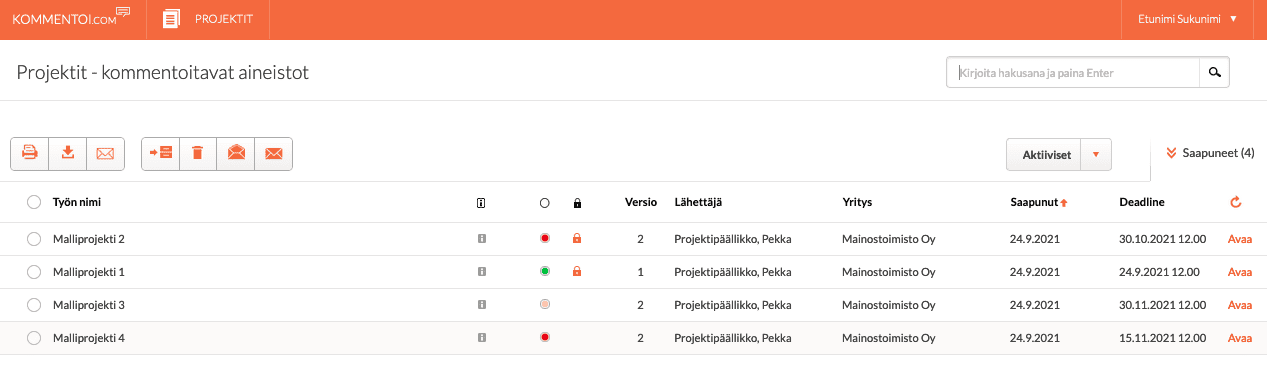
Status-ikoni
Projektilistan status-ikonista näet oman statuksesi jokaisessa projektista:
– et ole aloittanut kommentointia
– projektin kommentointi on kesken (vähintään yksi sivu on käsittelemättä)
– olet kommentoinut koko projektin ja hylännyt vähintään yhden sivun
– olet kommentoinut koko projektin ja hyväksynyt kaikki sivut
– olet projektissa vain tiedonsaajana, ei ole kommentointioikeutta tai -velvollisuutta
Projektiriviltä näet lisäksi kaikki projektin perustiedot, kuten versioiden määrän, milloin projekti on saapunut ja mikä on projektin kommentoinnin deadline. Projektit voit järjestää aika- ja aakkojärjestykseen kaikkien saraketietojen mukaan klikkaamalla sarakkeen otsikoita.
Oma sivu-osio
Oma sivu osioon pääset palvelun oikean yläkulman alasvetovalikosta. Siellä voit mm. vaihtaa tilisi salasanan ja määritellä millaisia viestejä haluat saada projekteista ja kommentoinnin etenemisestä.
Henkilötiedot
Voit määritellä nimitiedot ja yritystiedon. Mikäli sähköpostiosoitteesi on vaihtunut, ota yhteys käyttäjätukeemme support@netcomment.net
Projektiviestit
Palvelu lähettää sinulle automaattisesti sähköpostilla viestit uusista projekteista ja muistutusviestit projektien deadlinen lähestymisestä. Deadline viesti tulee sinulle kuitenkin vain mikäli aineiston lähettäjä on määritellyt viestin lähteväksi.
Automaattisten viestien lisäksi voit valita itsellesi viestejä projektien kommentoinnin etenemisestä. Kaikki viestit voit valita myös tekstiviesteinä (tekstiviestit toimivat vain suomalaisissa liittymissä, joissa maksullisia viestejä ei ole erikseen estetty).